Ébauche adaptative – Référence
Stratégie d’usinage très rapide (HSM) pour supprimer efficacement de grandes zones de matière.
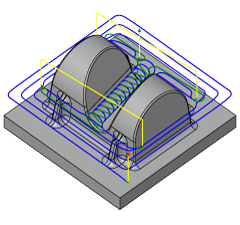
Fabrication > Fraisage > 3D > Ébauche adaptative ![]()
Cette fonction est unique en ce qu’elle garantit une charge d’outil maximale à tous les stades du cycle d’usinage et rend possible les coupes profondes, avec le flanc de l’outil sans risque de rupture.
La stratégie effectue d'abord une série de couches Z constantes à travers la pièce, puis les dégage par étapes, du bas vers le haut. L'outil étant capable de couper si profondément, le premier pas de chaque étape doit correspondre à la longueur de coupe effective de l'outil. Ensuite, le dégagement des couches intermédiaires se poursuit dans les couches peu profonds afin de maximiser l'efficacité de l'utilisation de l'outil.
Cette stratégie est extrêmement efficace pour l’usinage des noyaux, car elle utilise la forme du brut d’origine à l’effet maximal lors de l’usinage de l’extérieur vers l’intérieur vers la forme finie de la pièce.
L’option Évidement adaptatif peut également être utilisée pour un effet exceptionnel pour l’usinage de la matière restante, lorsqu’un outil plus grand a précédemment éliminé une grande partie de la matière, mais qu’un outil plus petit est nécessaire pour accéder aux détails plus fins. Lorsqu’une trajectoire d’outil précédente est sélectionnée, cette stratégie tient compte de l’état du brut après les opérations d’usinage sélectionnées et se limite aux zones qui n’ont pas encore été usinées.
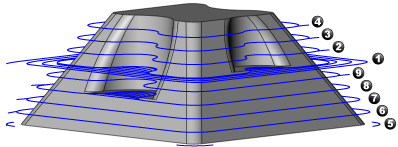
Niveaux de rétraction dans une trajectoire d’outil Évidement adaptatif. Les numéros indiquent l’ordre dans lequel les niveaux Z sont usinés.
Recommandations pour les conditions de coupe
Acier
La profondeur d'une coupe peut être correspondre à la longueur de dent de l'outil. Jusqu'à 20 % du diamètre de l'outil peuvent être utilisés pour un pas latéral.
Acier trempé
La profondeur de coupe peut correspondre, au maximum, à la longueur de dent de l'outil, et le pas latéral doit être limité à 5 % du diamètre de l'outil.
Aluminium
Il est recommandé que la profondeur de coupe corresponde à 1,5 à 2 fois le diamètre de l'outil (mais elle peut correspondre, au maximum, à la longueur de dent). Un pas latéral équivalant à 30 % du diamètre de l'outil est recommandé et, dans certaines circonstances, 50 % du diamètre de l'outil maximal sont réalisables.
Ces valeurs sont prévues pour les outils adaptés à l'ébauchage. Les outils à plusieurs dents ne doivent être définis, au maximum, qu’à la moitié des pas latéraux ci-dessus.
 Paramètres de l’onglet Outil
Paramètres de l’onglet Outil
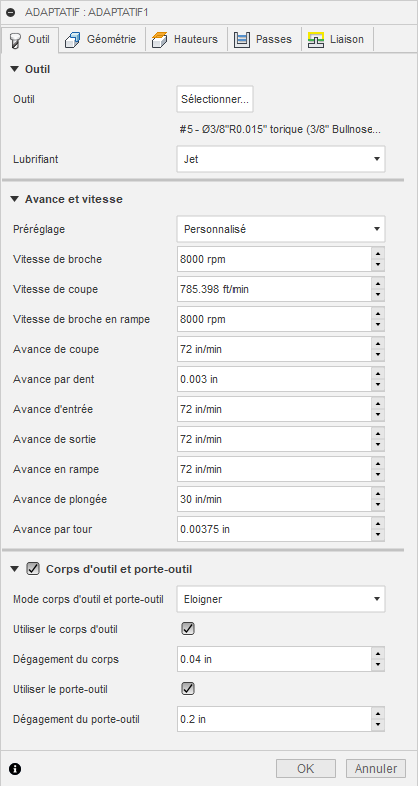
Outil
Cliquez sur Sélectionner pour accéder à la bibliothèque d’outils. Reportez-vous à la documentation de référence de la bibliothèque d’outils pour en savoir plus sur la sélection d’outils.
Liquide de refroidissement
Sélectionnez le type de liquide de refroidissement employé avec la machine-outil. Tous les types ne conviennent pas à l'ensemble des post-processeurs de machines.
Avance et vitesse
Paramètres de coupe pour les broches et l'avance.
- Vitesse de broche : vitesse de rotation de la broche exprimée en rotations par minute (rpm).
- Vitesse de coupe : vitesse à laquelle la matière se déplace le long de l’arête de coupe de l’outil (SFM ou m/min).
- Vitesse de broche en rampe : vitesse de rotation de la broche lors de la réalisation de mouvements de rampe.
- Vitesse d’avance de coupe : vitesse d’avance utilisée dans les mouvements de coupe réguliers. Exprimée en pouces/min (PPM) ou mm/min.
- Vitesse par dent : vitesse d’avance de coupe exprimée en tant qu’avance par dent (FPT).
- Vitesse d’avance d’entrée : avance utilisée lors de l’entrée dans un mouvement de coupe.
- Vitesse d’avance de sortie : avance utilisée lors de la sortie d’un mouvement de coupe.
- Vitesse d’avance en rampe : avance utilisée lors de la réalisation de rampes hélicoïdales dans le brut.
- Vitesse d’avance de plongée : avance utilisée lors de la plongée dans le brut.
- Avance par révolution : vitesse d’avance de plongée exprimée en tant qu’avance par révolution.
Arbre Porte-outil
Lorsque cette option est activée, elle propose des commandes supplémentaires pour la gestion des collisions. Il est possible de détecter les collisions se rapportant à la fois à l’arbre et au porte-outil, et de leur attribuer des dégagements distincts. Choisissez un des modes disponibles, selon la stratégie d’usinage.
Cette fonction augmente le nombre de calculs à effectuer. Cela peut affecter les performances de votre système dans le cadre de projets très volumineux.
Modes de corps et porte-outil
| Option désactivée | Éloigner | |
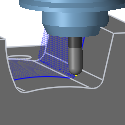 |
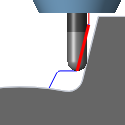 |
|
| N’effectue aucun calcul pour les collisions arbre/porte-outil. | Éloigne la trajectoire d’outil de la pièce de travail pour maintenir une distance de sécurité entre l’arbre et/ou le porte-outil. | |
| Relimitée | Détecter la longueur d’outil | |
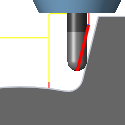 |
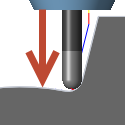 |
|
| Réduit la course de la coupe pour éviter une collision avec le porte-outil. | Prolonge automatiquement l’outil au-delà du porte-outil afin de maintenir la distance de sécurité spécifiée entre l’arbre et/ou le porte-outil et la pièce de travail. Un message indiquant la distance de prolongement de l’outil par rapport au porte-outil est consigné. |
Échec sur collision : le calcul de la trajectoire d’outil est abandonné et un message d’erreur est consigné dans un journal lorsque la distance de sécurité n’est pas respectée.
Paramètres
- Utiliser la queue : activez cette option pour inclure la queue de l’outil sélectionné dans le calcul de la trajectoire d’outil, afin d’éviter les collisions.
- Dégagement de queue : la queue de l’outil est toujours maintenue à cette distance de la pièce.
- Utiliser le porte-outil : activez cette option pour inclure le porte-outil de l’outil sélectionné dans le calcul de la trajectoire d’outil et ainsi éviter les collisions.
- Garde de porte-outil : le porte-outil est toujours maintenu à cette distance de la pièce.
 Paramètres de l’onglet Géométrie
Paramètres de l’onglet Géométrie
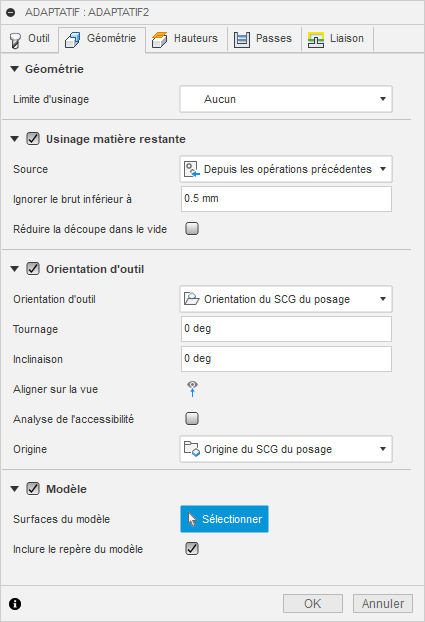
Limite d’usinage
La limite d’usinage spécifie la façon dont la limite de la trajectoire d’outil est définie. Les images suivantes illustrent l’utilisation d’une trajectoire d’outil radiale 3D.
| Silhouette | Sélection | |
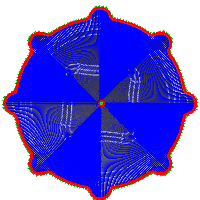 |
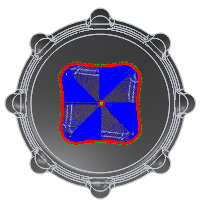 |
Modes de limites disponibles :
| Zone de contour | Silhouette | Sélection |
 |
 |
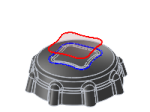 |
| Défini par l’étendue rectangulaire de la pièce considérée depuis la vue du plan de l’outil SCG (Dessus) | Défini par l’arête ombrée du profil de pièce comme considérée depuis la vue du plan de l’outil SCG (Dessus) | Défini par une sélection pouvant correspondre à des arêtes du modèle ou à une limite d’esquisse. |
Aucun : Défini par la taille du brut spécifiée dans la posage. Cette option n’est pas disponible pour toutes les stratégies d’usinage.
Zone de limitation de l'outil
La zone de limitation de l’outil permet de contrôler la position des outils par rapport aux limites sélectionnées.
| Outil à l’intérieur de la limite | Outil centré sur la limite | Outil à l’extérieur de la limite |
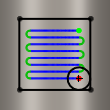 |
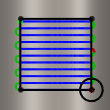 |
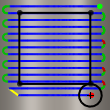 |
| La totalité de l’outil reste à l’intérieur de la limite. Par conséquent, il se peut que la surface délimitée par le contour ne soit pas entièrement usinée. | La limite est circonscrite au centre de l'outil. Ce paramètre garantit que la totalité de la surface située à l’intérieur de la limite est usinée. Toutefois, les zones situées à l'extérieur des limites peuvent également être usinées. | La trajectoire d'outil est créée à l'intérieur de la limite, mais le bord de l'outil peut se déplacer sur l'arête extérieure de la limite. |
Décalage supplémentaire
Le décalage supplémentaire est un décalage appliqué aux limites sélectionnées et à la zone de limitation de l’outil. Une valeur positive permet de décaler la limite vers l’extérieur, à moins que le confinement d’outil soit défini sur Intérieur, auquel cas une valeur positive entraîne un décalage vers l’intérieur.
Exemples illustrés avec l’option Zone de limitation définie sur Outil centrée sur la limite.
| Décalage négatif | Aucun décalage | Décalage positif |
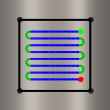 |
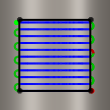 |
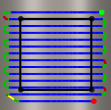 |
| L’outil est décalé à l’intérieur | L’outil reste sur la limite | L’outil est décalé vers l’extérieur |
Afin de vous assurer que le bord de l’outil chevauche la limite, sélectionnez la méthode de confinement de l’outil Extérieur et spécifiez une valeur positive faible.
Afin de vous assurer que le bord de l’outil se trouve complètement en dehors de la limite, sélectionnez la méthode de confinement de l’outil Intérieur et spécifiez une valeur positive faible.
Reprise matière restante
Lorsque cette option est sélectionnée, elle limite l’opération au simple enlèvement de matière qu’un outil précédent ou qu’une opération antérieure ne sont pas parvenus à réaliser.
Matière restante désigne le brut restant.
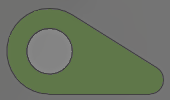 |
Zone à usiner – La poche est affichée en vert. Opération précédente - Certaines parties du brut ne sont pas supprimées. Option Utiliser l'usinage de matière restante DÉSACTIVÉE : toutes les zones sont usinées. Option Utiliser l'usinage de matière restante ACTIVÉE : les zones non coupées auparavant sont usinées. |
Source
Indique la source à partir de laquelle la reprise de matière restante doit être calculée.
- Depuis les opérations précédentes
- Depuis fichier(.stl)
- À partir de corps
- Depuis le brut
Corps
Sélectionnez les corps qui représentent le brut de matière restante.
Fichier
Indique le fichier de matière restante.
Ignorer le brut inférieur à
Indique la quantité de brut issu des opérations précédentes à ignorer. Il s’agit d’une valeur positive exprimée en unités de distance. Ce paramètre vous permet d’éviter d’usiner des quantités de matière restante négligeables.
Orientation de l’outil
Permet de modifier l’orientation des axes de l’outil à l’aide d’une combinaison d’options d’origine et d’orientation du trièdre.
Le menu déroulant Orientation de l’outil propose les options suivantes pour définir l’orientation des axes X, Y et Z du trièdre :
- Orientation du modèle : utilise le repère de la pièce active pour l’orientation de l’outil.
- Régler orientation du WCS : utilise le système de coordonnées de la pièce de travail (WCS) de la posage actuelle pour l’orientation de l’outil.
- Sélectionner Z axe/plan et axe X : permet de sélectionner une face ou une arête pour définir l’axe Z et une autre face ou arête pour définir l’axe X. Les axes X et Z peuvent tous deux être inversés de 180 degrés.
- Sélectionner Z axe/plan et axe Y : permet de sélectionner une face ou une arête pour définir l’axe Z et une autre face ou arête pour définir l’axe Y. Les axes Z et Y peuvent tous deux être inversés de 180 degrés.
- Sélectionner les axes X et Y : permet de sélectionner une face ou une arête pour définir l’axe X et une autre face ou arête pour définir l’axe Y. Les axes X et Y peuvent tous deux être inversés de 180 degrés.
- Sélectionner le système d’axes : définit une orientation d’outil spécifique pour cette opération à partir d’un système de coordonnées utilisateur dans le modèle. Cette option utilise à la fois l’origine et l’orientation du système de coordonnées existant. Choisissez-la si votre modèle ne contient pas de point ni de plan appropriés pour votre opération.
- Normale de surface et axe X : en cas de sélection d’une surface incurvée, l’axe Z est placé perpendiculairement au point sélectionné et l’axe X correspond à celui du système de coordonnées. L’axe X peut être inversé.
- Normale de surface et axe Y : en cas de sélection d’une surface incurvée, l’axe Z est placé perpendiculairement au point sélectionné et l’axe Y correspond à celui du système de coordonnées. L’axe Y peut être inversé.
Inverser X, Inverser Y, Inverser Z : permet d’inverser la direction de l’axe.
Axe X, Axe Y, Axe Z : sélectionnez l’arête représentant la direction de l’axe.
Tournage : utilisez les manipulateurs pour faire pivoter le plan XY sélectionné.
Inclinaison : utilisez les manipulateurs pour faire pivoter l’axe Z de l’outil.
Aligner sur la vue : permet de définir le plan XY dans la vue sélectionnée. La vue courante représente l’axe Z du nouveau plan.
Le menu déroulant Origine propose les options suivantes pour localiser l’origine du trièdre :
- Régler origine du WCS : utilise l’origine du repère de la posage actuelle pour l’orientation de l’outil.
- Point de surface : utilise le point de surface sélectionné pour l’orientation de l’outil.
- Origine du modèle : utilise l’origine du système d’axes de travail de la pièce active pour définir l’origine de l’outil.
- Sélectionner le point : permet de sélectionner un sommet ou une arête comme origine du trièdre.
- Coin du modèle : permet de sélectionner un point sur la zone de délimitation du modèle pour définir l’origine du trièdre.
- Point de cube de brut : permet de sélectionner un point sur le cube capable du brut pour définir l’origine du trièdre.
Modèle
Activez cette option pour remplacer la géométrie du modèle (surfaces/corps) définie dans la posage.
Inclure le modèle de posage
Cette option est activée par défaut. Le modèle sélectionné dans le posage est inclus en plus des surfaces du modèle sélectionnées lors de l’opération. Si vous désactivez cette case à cocher, la trajectoire d’outil est uniquement générée sur les surfaces sélectionnées lors de l’opération.
 Paramètres de l’onglet Hauteurs
Paramètres de l’onglet Hauteurs
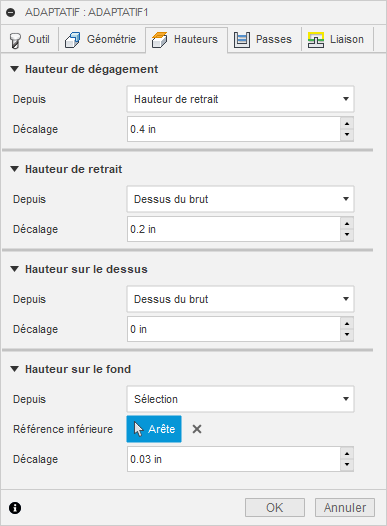
Hauteur de sécurité
La hauteur de sécurité correspond à la première hauteur que l’outil atteint sur son chemin en direction du début de la trajectoire d’outil.
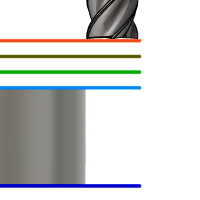
Hauteur de sécurité
- Hauteur de rétraction : décalage incrémentiel par rapport à la hauteur de rétraction.
- Hauteur supérieure : décalage incrémentiel par rapport à la hauteur supérieure.
- Profondeur d’usinage : décalage incrémentiel par rapport à la profondeur d’usinage.
- Haut du modèle : décalage incrémentiel par rapport au haut du modèle.
- Bas du modèle : décalage incrémentiel par rapport au bas du modèle.
- Dessus du brut : décalage incrémentiel par rapport au dessus du brut.
- Bas du brut : décalage incrémentiel par rapport au bas du brut.
- Sélection : décalage incrémentiel par rapport à un point (sommet), une arête ou une face sélectionnés dans le modèle.
- Origine (absolue) : décalage absolu par rapport à l’origine définie soit dans la posage, soit dans l’orientation de l’outil dans le cadre de l’opération en cours.
Décalage de hauteur de dégagement
Le paramètre Décalage de hauteur de dégagement est appliqué. Il est défini par rapport à la hauteur de dégagement sélectionnée dans la liste déroulante ci-dessus.
Hauteur de rétraction
La hauteur de rétraction spécifie la hauteur qu’atteint l’outil avant la passe de coupe suivante. Elle doit être définie sur une valeur supérieure à celle des paramètres Hauteur d’avance et Haut. La hauteur de rétraction s’utilise conjointement avec le décalage ultérieur pour définir la hauteur.
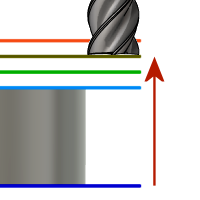
Hauteur de rétraction
- Hauteur de dégagement : décalage incrémentiel par rapport à la hauteur de dégagement.
- Hauteur supérieure : décalage incrémentiel par rapport à la hauteur supérieure.
- Profondeur d’usinage : décalage incrémentiel par rapport à la profondeur d’usinage.
- Haut du modèle : décalage incrémentiel par rapport au haut du modèle.
- Bas du modèle : décalage incrémentiel par rapport au bas du modèle.
- Dessus du brut : décalage incrémentiel par rapport au dessus du brut.
- Bas du brut : décalage incrémentiel par rapport au bas du brut.
- Sélection : décalage incrémentiel par rapport à un point (sommet), une arête ou une face sélectionnés dans le modèle.
- Origine (absolue) : décalage absolu par rapport à l’origine définie soit dans la posage, soit dans l’orientation de l’outil dans le cadre de l’opération en cours.
Décalage de la hauteur de rétraction
Le paramètre Décalage de la hauteur de rétraction est appliqué. Il est défini par rapport à la hauteur de rétraction sélectionnée dans la liste déroulante ci-dessus.
Hauteur supérieure
La hauteur supérieure définit la hauteur qui décrit le haut de la coupe. Elle doit être définie sur une valeur supérieure à celle du paramètre Bas. La hauteur supérieure s’utilise conjointement avec le décalage ultérieur pour définir la hauteur.
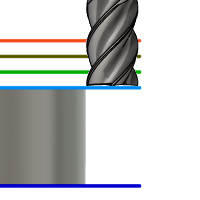
Hauteur supérieure
- Hauteur de dégagement : décalage incrémentiel par rapport à la hauteur de dégagement.
- Hauteur de rétraction : décalage incrémentiel par rapport à la hauteur de rétraction.
- Profondeur d’usinage : décalage incrémentiel par rapport à la profondeur d’usinage.
- Haut du modèle : décalage incrémentiel par rapport au haut du modèle.
- Bas du modèle : décalage incrémentiel par rapport au bas du modèle.
- Dessus du brut : décalage incrémentiel par rapport au dessus du brut.
- Bas du brut : décalage incrémentiel par rapport au bas du brut.
- Sélection : décalage incrémentiel par rapport à un point (sommet), une arête ou une face sélectionnés dans le modèle.
- Origine (absolue) : décalage absolu par rapport à l’origine définie soit dans la posage, soit dans l’orientation de l’outil dans le cadre de l’opération en cours.
Décalage supérieur
Le paramètre Décalage supérieur est appliqué. Il est défini par rapport à la hauteur supérieure sélectionnée dans la liste déroulante ci-dessus.
Hauteur inférieure
La hauteur inférieure détermine les valeurs finales de hauteur et de profondeur d'usinage, ainsi que la profondeur maximale atteinte par l'outil dans le brut. Elle doit être définie sur une valeur inférieure à celle du paramètre Haut. La hauteur inférieure s’utilise conjointement avec le décalage ultérieur pour définir la hauteur.
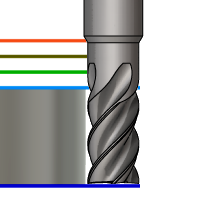
Hauteur inférieure
- Hauteur de dégagement : décalage incrémentiel par rapport à la hauteur de dégagement.
- Hauteur de rétraction : décalage incrémentiel par rapport à la hauteur de rétraction.
- Hauteur supérieure : décalage incrémentiel par rapport à la hauteur supérieure.
- Haut du modèle : décalage incrémentiel par rapport au haut du modèle.
- Bas du modèle : décalage incrémentiel par rapport au bas du modèle.
- Dessus du brut : décalage incrémentiel par rapport au dessus du brut.
- Bas du brut : décalage incrémentiel par rapport au bas du brut.
- Sélection : décalage incrémentiel par rapport à un point (sommet), une arête ou une face sélectionnés dans le modèle.
- Origine (absolue) : décalage absolu par rapport à l’origine définie soit dans la posage, soit dans l’orientation de l’outil dans le cadre de l’opération en cours.
Décalage inférieur
Le paramètre Décalage inférieur est appliqué. Il est défini par rapport à la hauteur inférieure sélectionnée dans la liste déroulante ci-dessus.
 Paramètres de l’onglet Passes
Paramètres de l’onglet Passes
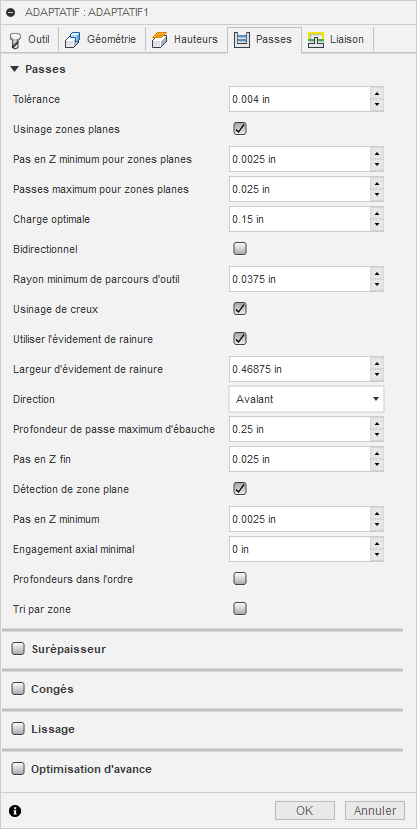
Tolérance
La tolérance d’usinage correspond à la somme des tolérances utilisées pour la génération des trajectoires d’outil et la triangulation de la géométrie. Il convient d’ajouter les éventuelles tolérances de filtrage supplémentaires à cette valeur pour obtenir la valeur de tolérance totale.
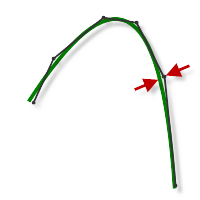 |
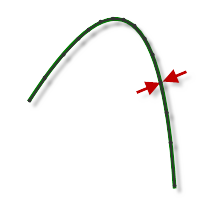 |
| Tolérance large de 0,100 | Tolérance stricte de 0,001 |
Le mouvement de fraisage par contournage des machines CNC est contrôlé à l’aide des commandes de ligne G1 et d’arc G2 G3. Pour s’adapter à ce comportement, Fusion calcule de manière approximative les trajectoires d’outils de spline et de surface en leur appliquant une linéarité. De nombreux segments de ligne courts destinés à représenter approximativement la forme souhaitée sont ainsi créés. La précision de l’adéquation entre la trajectoire d’outil et la forme souhaitée dépend largement du nombre de lignes utilisé. En effet, plus le nombre de lignes est important, plus la trajectoire d’outil s’approche de la forme nominale de la spline ou de la surface.
Surcharge de données
Il peut s’avérer tentant d’avoir systématiquement recours à des valeurs de tolérances très strictes, mais cela s’accompagnerait de certains inconvénients : augmentation de la durée de calcul des trajectoires d’outil, augmentation de la taille des fichiers de code G et mouvements de ligne très courts. Les deux premiers points posent peu de problème, car Fusion exécute rapidement les calculs et la plupart des systèmes modernes disposent d’au moins 1 Mo de RAM. Cependant, les mouvements de ligne courts, associés à des avances importantes, peuvent entraîner un phénomène connu sous le nom de "data starving".
Ce phénomène se produit lorsque la commande, submergée par la profusion de données à traiter, ne parvient plus à suivre. Les commandes CNC peuvent uniquement traiter un nombre fini de lignes de code (blocs) par seconde. Cela peut représenter à peine 40 blocs/seconde sur les anciennes machines et 1 000 blocs/seconde ou plus sur une machine récente, telle que les modèles de Haas Automation. Il arrive que les mouvements de ligne courts et les avances importantes forcent la vitesse de traitement au-delà des capacités de gestion de la commande. Lorsque cela se produit, la machine doit marquer une pause après chaque mouvement et attendre l'émission de la commande servo suivante.
Usinage zones planes
Indique qu’il est nécessaire d’évider des niveaux Z supplémentaires au niveau des zones peu profondes. Les deux images suivantes sont illustrées avec le Contour 3D.
| Option désactivée | Option activée | |
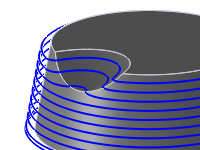 |
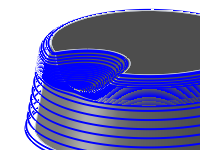 |
Pas en Z minimum pour zones planes
Ce paramètre contrôle la valeur de passe en Z minimale autorisée entre les niveaux Z supplémentaires. Ce paramètre prévaut sur le dépassement peu profond maximal.
Recouvrement maximum pour zones planes
Ce paramètre détermine la valeur de passe utilisée pour détecter les zones nécessitant l'insertion de niveaux Z supplémentaires. Si le pas en Z normal entraîne un dépassement supérieur à cette valeur, des niveaux supplémentaires seront insérés jusqu'à ce que le dépassement ou le pas en Z minimal soit atteint.
Charge optimale
Valeur maximale d'engagement que la trajectoire d'outil adaptative doit conserver. Elle peut être considérée comme le nombre de pas en Y. Toutefois, l'usinage adaptatif à haute vitesse modifiera le pas en Y afin de réduire la surcharge de l'outil.
Il se peut que les trajectoires d'outil de poche traditionnelles surchargent l'outil. Une ébauche adaptative permet de réduire de 40 % la durée d'élimination des matières, vous permettant ainsi d'effectuer des coupes en profondeur plus longues en toute confiance. L’usinage à haute vitesse adaptatif permet d’éviter les pointes lors de l’engagement de l’outil, ce qui risquerait de le briser.
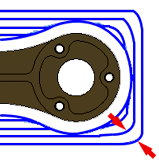 |
 |
 |
| Usinage très rapide adaptatif | Usinage très rapide adaptatif – trajectoire d’outil d’ébauche | Poche traditionnelle – trajectoire d’outil d’ébauche |
Rayon d’outil minimum
Définit le plus petit rayon de trajectoire d’outil à générer dans un angle vif. Le paramètre Rayon d’outil minimum permet de créer un raccordement au niveau de tout angle vif intérieur.
Si l’outil est forcé dans un angle vif ou dans un coin dont le rayon est égal à celui de l’outil, il est possible que du broutage se produise et que la finition de surface soit déformée.
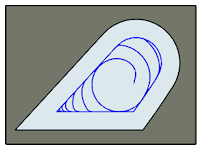 |
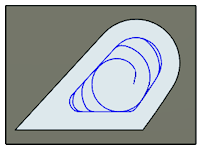 |
|
| Défini sur zéro : la trajectoire d’outil est forcée dans tous les angles vifs intérieurs. | Défini sur 0,07 po : la trajectoire d’outil présentera un raccordement de 0,07 po de rayon dans tous les angles vifs. |
Usinage de creux
Si cette option est activée, la stratégie accède aux empreintes de poche pour les usiner.
Si cette option est désactivée, la stratégie usine uniquement de l’extérieur vers l’intérieur et laisse les poches non usinées.
| Option activée | Option désactivée | |
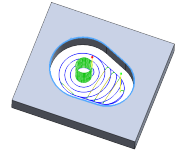 |
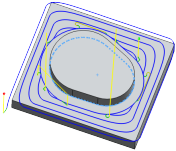 |
|
| Les empreintes sont usinées. | Les empreintes sont ignorées. |
Utiliser l’ébauche de rainure
Activez ce paramètre pour démarrer l’ébauche de la poche avec une rainure le long de son centre avant de poursuivre avec un mouvement en spirale vers la paroi de la poche. Cette fonction peut être utilisée pour réduire le mouvement de liaison dans les angles de certaines poches.
| Option activée | Option désactivée | |
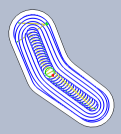 |
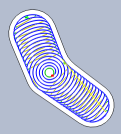 |
Largeur d’ébauche de rainure
Largeur de la rainure d’ébauche initiale le long du centre de la poche avant le mouvement en spirale vers la paroi de la poche.
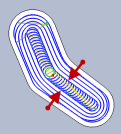
largeur d’ébauche de rainure
Direction
L’option Direction vous permet d’indiquer si Fusion doit tenter de conserver un fraisage en avalant ou un fraisage classique. Selon la géométrie utilisée, il n’est pas toujours possible de conserver un fraisage en avalant ou en opposition tout au long de la trajectoire d’outil.
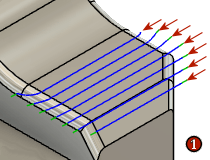 |
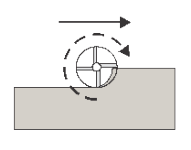 |
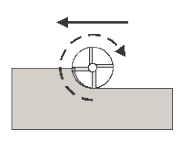 |
| 1 - Coupe en avalant 2 - Coupe classique 3 - Bidirectionnel |
Coupe en avalant | Coupe conventionnelle |
Pas en Z d’ébauche maximum
Spécifie la distance pour le pas en Z maximum entre deux niveaux Z. Le pas en Z maximum est appliqué à toute la profondeur, moins les quantités correspondant au brut restant et à la passe de finition.
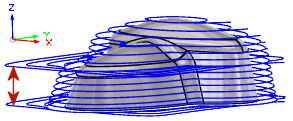 |
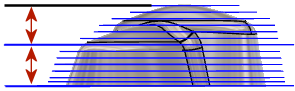 |
- La passe de finition finale peut être inférieure au pas en Z maximum.
- Exemple sans pas en Z de finition.
Pas en Z fin
Indique les pas intermédiaires plus fins, pris pour lisser les passes d’ébauche. Ces petits pas sont effectués entre les plus grands pas en Z d’ébauche maximum pour lisser la pièce plus près de la taille finale. Malgré son nom, il s’agit en fait d’un pas en haut, dans la direction de l’axe d’outil.
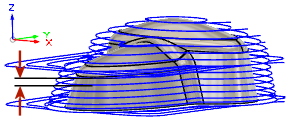 |
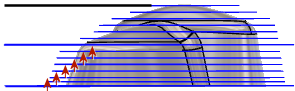 |
| Distance du pas en Z fin. | Pas en Z fins, en se déplaçant vers le haut le long du profil de la pièce. |
Détection de zone plane
Si ce paramètre est activé, la stratégie tente de détecter les hauteurs des zones planes et des pics, puis d'usiner à ces niveaux. Permet de spécifier l’engagement minimal.
Si ce paramètre est désactivé, la stratégie applique un usinage en respectant les valeurs de passe en Z exactes.
Pas en Z minimum : le plus petit pas en Z autorisé sur une zone plane.
Engagement axial minimal : activez cette option pour vous assurer qu’au moins une dent est constamment engagée pendant les étapes intermédiaires, afin d’éviter le broutage et de réduire l’usure de l’outil.
Tri par profondeur
Lorsque cette option est activée, elle organise les coupes de plusieurs contours ou empreintes par niveau Z.
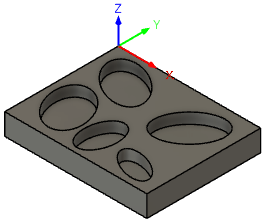 |
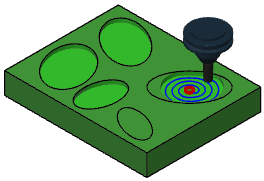 |
|
| Modèle avec plusieurs sélections d’empreintes |
Toutes les empreintes usinées par niveau Z |
Tri par zone
Lorsque cette option est activée, toutes les coupes en profondeur de chaque contour ou empreinte sont terminées avant de passer à la suivante.
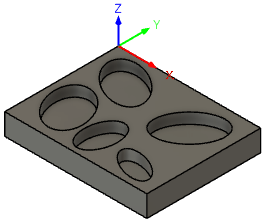 |
 |
|
| Modèle avec plusieurs sélections d’empreintes |
Terminer le premier contour ou la première empreinte avant de poursuivre |
Surépaisseur
Une valeur de brut positive laisse de la matière pour les opérations d’ébauche et de finition ultérieures. Les opérations d’ébauche laissent généralement une petite quantité de matière pour une finition de précision.
Une valeur de brut négative retire de la matière au-delà de la surface de la pièce ou de la limite. Cette technique est souvent employée dans l'électro-érosion pour tolérer un éclateur ou pour répondre aux exigences de tolérance d'une pièce.
Une valeur de quantité de brut nulle (0,0) supprime tout excédent de matière jusqu’à la géométrie sélectionnée.
| Positif | Aucun brut | Négatif |
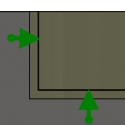 |
 |
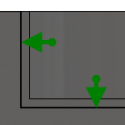 |
Brut radial à conserver (paroi)
Le paramètre Brut radial à conserver détermine la quantité de matière à conserver dans la direction radiale (perpendiculaire à l’axe de l’outil), c’est-à-dire sur le côté de l’outil.
Brut axial à conserver (sol)
Le paramètre Brut axial à conserver détermine la quantité de matière à conserver dans la direction axiale (le long de l’axe Z), c’est-à-dire dans le bas de l’outil.
| Radial – Brut de paroi | Radial et axial | Axial – Brut au sol |
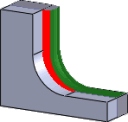 |
 |
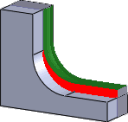 |
Dans le cas des surfaces qui ne sont pas parfaitement verticales, Fusion procède à une interpolation entre les valeurs de brut axial (paroi) et radial à conserver. De ce fait, il se peut que le brut restant dans la direction radiale sur ces surfaces soit différent de la valeur spécifiée, selon l’inclinaison de la surface et la valeur de brut axial à conserver définie.
La modification de la valeur de surépaisseur radiale définit automatiquement la valeur de surépaisseur en Z sur la même quantité, à moins de spécifier manuellement cette dernière.
Quand vous utilisez une fraise boule ou à rayon, le brut axial négatif doit être inférieur ou égal au rayon de coin de l’outil sélectionné.
Congés
Activez cette option pour spécifier un rayon de congé.
Rayon du congé
Spécifiez un rayon de congé.
Lissage
Lisse la trajectoire d'outil en supprimant des points et des arcs d'ajustement en trop dans la mesure du possible et dans la plage de tolérance de filtrage donnée.
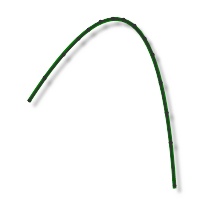 |
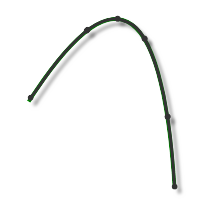 |
| Lissage désactivé | Lissage activé |
Le lissage permet de réduire la taille du code sans sacrifier la précision. Le principe du lissage est le suivant : les lignes colinéaires sont remplacées par une seule ligne et les lignes multiples des zones incurvées par des arcs tangents.
Les effets du lissage peuvent être considérables. La taille du fichier de code G peut être réduite de moitié, voire plus. La machine fonctionnera plus rapidement et de manière plus fluide, et la finition de surface aura un meilleur aspect. La proportion de réduction du code dépend de la façon dont la trajectoire d’outil se prête au lissage. Le filtrage fonctionne bien pour les trajectoires d’outil situées essentiellement sur un plan principal (XY, XZ ou YZ), telles que les trajectoires parallèles. En revanche, les autres types, comme les crêtes en 3D, sont moins réduits.
Tolérance de lissage
Indique la tolérance du filtre de lissage.
Le lissage donne des résultats optimaux lorsque la tolérance (c’est-à-dire la précision avec laquelle la trajectoire linéarisée initiale est générée) est supérieure ou égale à la tolérance de lissage (ajustement de l’arc de ligne).
Optimisation Avance
Indique que l’avance doit être réduite au niveau des coins.
Changement de direction maximal : indique le changement angulaire maximal autorisé avant la réduction de la vitesse d’avance.
Rayon d’avance réduit : indique le rayon minimal autorisé avant la réduction de l’avance.
Distance d’avance réduite : indique la distance de réduction de l’avance avant un coin.
Vitesse d’avance réduite : indique la vitesse d’avance réduite à appliquer dans les coins.
Coins inférieurs uniquement : activez cette option pour réduire la vitesse d’avance dans les coins intérieurs uniquement.
 Paramètres de l’onglet Liaison
Paramètres de l’onglet Liaison
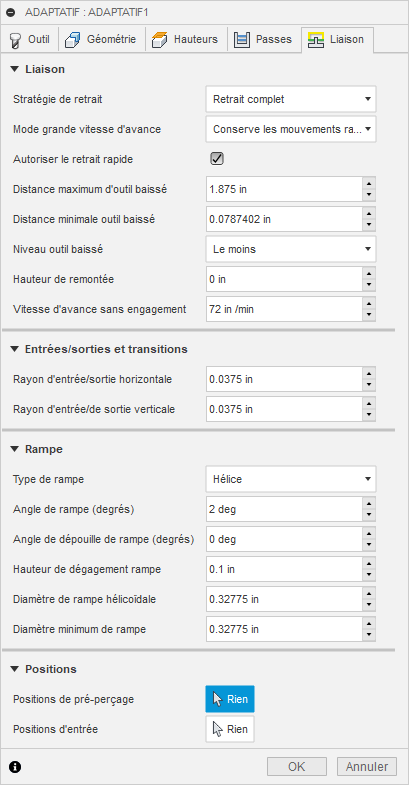
Règle de rétraction
Détermine la façon dont l’outil se déplace entre les passes de coupe. Dans les images suivantes, la stratégie Balayage isoparamétrique est appliquée.
Retrait complet : permet de rétracter entièrement l’outil selon la valeur du paramètre Hauteur de retrait à la fin de la passe, avant de le positionner au-dessus du début de la passe suivante.
Retrait minimum : permet d’atteindre directement la hauteur minimale à laquelle l’outil usine la pièce de construction, plus toute distance de sécurité spécifiée.
Chemin le plus court : permet de déplacer l’outil sur la distance la plus courte possible en ligne droite entre des trajectoires.
| Retrait complet | Rétraction minimale | Chemin le plus court |
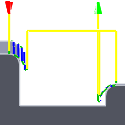 |
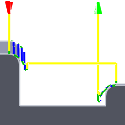 |
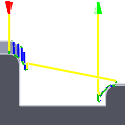 |
Dans le cas des machines CNC qui ne prennent pas en charge les mouvements rapides linéarisés, il est possible de modifier le post-processeur afin de convertir tous les mouvements G0 en mouvements G1 UGV. Pour obtenir de plus amples informations et des instructions sur la modification des post-processeurs évoquée, contactez l’assistance technique.
Mode de haute vitesse d’avance
Indique les situations dans lesquelles les mouvements rapides doivent être convertis en mouvements réellement rapides (G0) et quand ils doivent être convertis en mouvements UGV (G1).
- Conserve les mouvements rapides : tous les mouvements rapides sont conservés.
- Conserve les mouvements rapides axiaux et radiaux : les mouvements rapides strictement horizontaux (radiaux) ou verticaux (axiaux) sont traduits en mouvements réellement rapides.
- Conserve les mouvements rapides axiaux : seuls les mouvements rapides verticaux sont conservés.
- Conserve les mouvements rapides radiaux : seuls les mouvements rapides horizontaux sont conservés.
- Conserve les mouvements rapides sur un seul axe : seuls les mouvements rapides effectués sur un axe (X, Y ou Z) sont conservés.
- Toujours utiliser UGV : traduit les mouvements rapides en mouvements G01 (à haute vitesse d’avance) plutôt qu’en mouvements rapides (G0).
Ce paramètre est généralement défini pour éviter les collisions lors des mouvements rapides sur les machines qui effectuent des mouvements de type « déviation » à ces endroits.
Haute vitesse d’avance
Avance à utiliser pour les mouvements rapides traduits en mouvements G1 plutôt que G0.
Autoriser la rétraction rapide
Lorsque ce paramètre est activé, les rétractions s’effectuent sous forme de mouvements rapides (G0). Désactivez ce paramètre pour forcer les rétractions à la vitesse de sortie.
Distance outil baissé maximum
Indique la distance maximale autorisée pour les mouvements avec l'outil baissé.
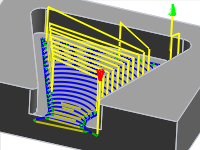 |
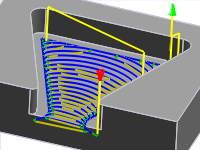 |
|
| Distance outil baissé maximum de 1" | Distance outil baissé maximum de 2" |
Distance minimale outil baissé
Indique le dégagement radial minimal pour les mouvements de l’outil abaissé.
Niveau outil baissé
Ce paramètre permet de déterminer dans quelles situations l’outil doit rester baissé au lieu d’être rétracté lors du contournement d’obstacles. En règle générale, il est préférable d’utiliser une stratégie adaptative où l’outil reste abaissé plus souvent si la vitesse de rétraction de votre machine CNC est faible comparée à la vitesse d’avance. Dans ce cas, augmentez la valeur de niveau dans le menu déroulant Niveau outil baissé. Les valeurs augmentent par incréments de 10 %, le paramètre Le moins étant défini sur 0 % et le paramètre Le plus sur 100 %.
Hauteur
Indique la distance de levage lors des mouvements de repositionnement.
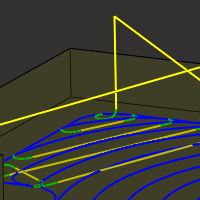 |
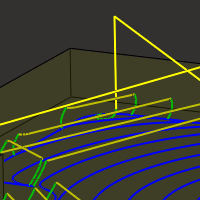 |
|
| Hauteur de 0 | Hauteur de 0,1 po |
Vitesse d’avance sans engagement
Indique la vitesse d’avance utilisée pour les déplacements où l’outil n’est pas inséré dans la matière, mais n’est pas non plus rétracté.
Approches et transitions
Ces paramètres contrôlent comment la trajectoire d’outil doit entrer et sortir des coupes de la trajectoire d’outil. Il s’agit d’une combinaison de mouvements circulaires et parfois linéaires.
Mouvements d’entrée et de sortie horizontaux
| Rayon d’entrée horizontal | Rayon de sortie horizontal | |
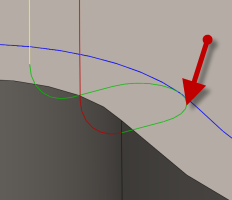 |
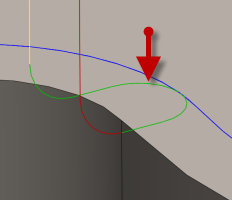 |
|
| Rayon pour le lissage de l’entrée dans la trajectoire d’outil. | Rayon pour le lissage de la sortie de la trajectoire d’outil. |
Rayons d’entrée et de sortie verticaux
| Rayon d’entrée vertical | Rayon de sortie vertical | |
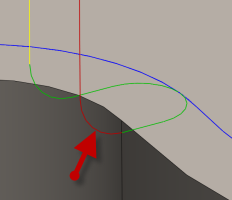 |
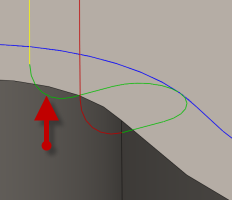 |
|
| Rayon de l’arc vertical pour le lissage de l’engagement dans la trajectoire d’outil. | Rayon de l’arc vertical pour le lissage du dégagement de la trajectoire d’outil. |
Type de rampe
Indique la façon dont l’outil entre dans la pièce pour chaque profondeur de coupe.
| Pré-perçage | Plongée | Hélice |
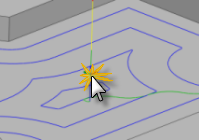 |
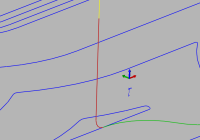 |
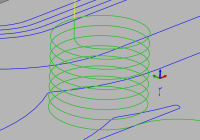 |
Angle de rampe (degrés)
Indique l’angle de rampe maximal de l’hélice pendant la coupe.
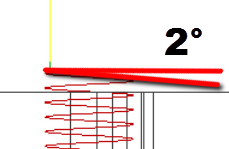
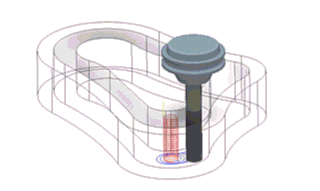
Angle de dépouille de rampe
Crée une entrée hélicoïdale conique dans la pièce. Idéal pour dégager les copeaux.
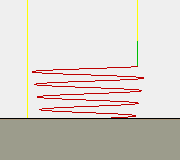
Pas en Z de rampe maximum
Indique l’incrément Z de rampe maximal par tour sur le profil de rampe. Ce paramètre permet de limiter la charge de l’outil lors des ouvertures pleine largeur pendant l’utilisation de la rampe.
Hauteur de dégagement rampe
Hauteur (au-dessus du brut) à laquelle l’hélice commence son mouvement de rampe.
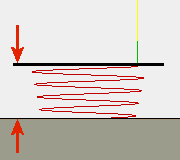
Diamètre de rampe hélicoïdale
Diamètre maximal à utiliser pour une entrée hélicoïdale dans l'empreinte.
Avec une valeur optimale, l'outil chevauche son centre, mais crée néanmoins l'alésage hélicoïdal maximal pour l'entrée dans l'empreinte. L'objectif est d'obtenir une bonne évacuation des copeaux. Si la valeur est supérieure au diamètre de l'outil, un bossage peut apparaître au centre de l'hélice.
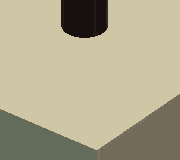 |
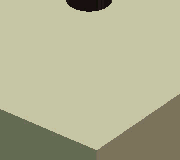 |
|
| Valeur de 1,8 x le diamètre | Valeur de 0,8 x le diamètre |
Diamètre minimum de rampe
Plus petit diamètre de rampe hélicoïdale acceptable.
Cette valeur doit toujours être inférieure au diamètre de la rampe hélicoïdale, de sorte que le système puisse calculer un intervalle adapté à la poche ou au canal disponible. Des diamètres plus petits peuvent réduire l'évacuation des copeaux, provoquer des mouvements saccadés de la machine, voire casser l'outil.
Positions de pré-perçage
Sélectionnez les points où des perçages ont été effectués pour permettre le passage de l’outil de coupe dans la matière.
Positions d'entrée
Sélectionnez la géométrie à proximité de l'emplacement auquel vous souhaitez faire passer l'outil.